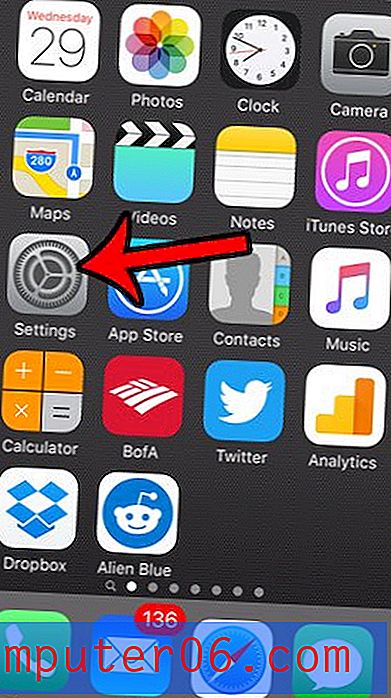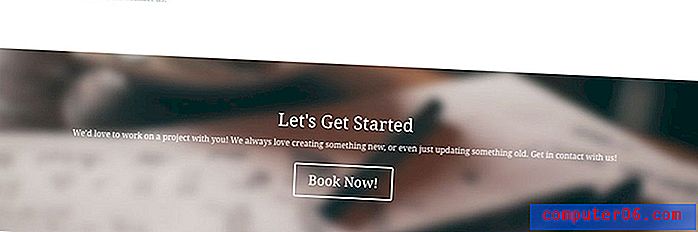Kā pievienot lapu numurus izdevējā 2013
Lapu numuri ir svarīgs daudzlapu dokumentu elements. Viņi ne tikai informē jūsu lasītājus par to, kuru dokumenta lapu viņi šobrīd lasa, bet arī var būt noderīgi, pārkārtojot dokumentu, ja lapas atdalās viena no otras.
Tāpat kā Microsoft Word, arī Publisher ļauj dokumentam pievienot lappušu numurus. Šis ir īpašs dokumenta elements, jo lappušu numura funkcija ir pietiekami gudra, lai manuāli pielāgotu sevi gadījumā, ja kaut kas maina dokumenta lappušu skaitu. Tas padara (parasti) vēlamāku par manuālu lapu numerācijas sistēmu, kas varētu kļūt nepareiza, ja mainās lapu skaits vai secība. Mūsu apmācība zemāk parādīs, kā ievietot lappušu numurus Publisher 2013.
Kā ievietot lappušu numurus izdevējā 2013
Šajā rakstā norādītās darbības parādīs, kā izdevēja dokumenta lapām pievienot lapu numurus. Lapas numurs parādīsies katrā jūsu dokumenta lapā jūsu izvēlētajā vietā. Ņemiet vērā, ka lappušu numuri tiks iekļauti arī visās jaunajās lappusēs, kuras pievienosit pēc lappušu numuru ievietošanas, un tie tiks automātiski atjaunināti, ja no dokumenta izdzēsīsit kādu no esošajām lappusēm.
1. darbība: atveriet dokumentu Publisher 2013.
2. darbība: loga augšdaļā atlasiet cilni Ievietot .

3. solis: lentītes sadaļā Header and Footer noklikšķiniet uz pogas Page Number un pēc tam izvēlieties vēlamo lapu numuru atrašanās vietu.
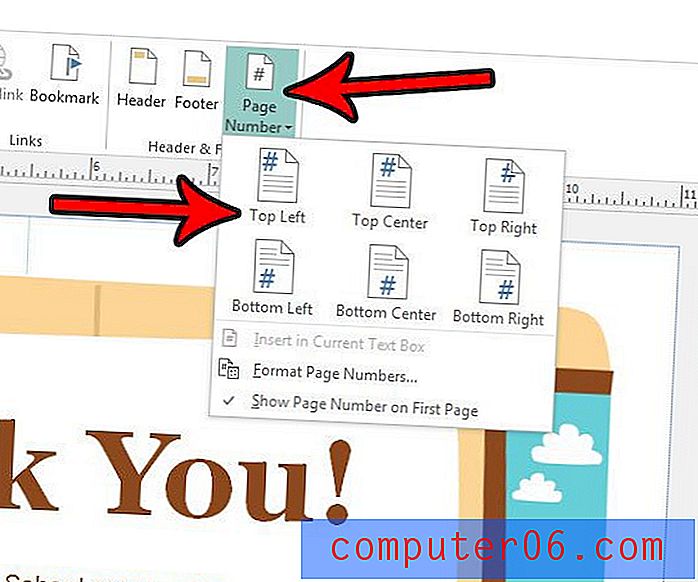
Ņemiet vērā, ka jūs varat arī izvēlēties noklikšķināt uz pogas Formatēt lapu numurus, ja vēlaties vēl vairāk pielāgot savu lapu numuru parādīšanu. Papildus varat noklikšķināt uz opcijas Rādīt pirmās lappuses numuru, ja vēlaties mainīt arī šo iestatījumu.
Vai jums Publisher ir jāizveido dokuments, kas nav viens no uzskaitītajiem izmēriem? Uzziniet, kā programmā Publisher 2013 izveidot pielāgotu lappuses izmēru un izveidot tāda veida dokumentu, kāds ir nepieciešams jūsu pašreizējam projektam.